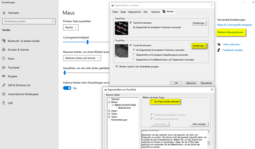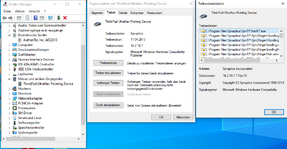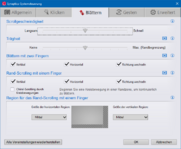terry_mccann
Member
- Registriert
- 3 Okt. 2006
- Beiträge
- 577
Hallo Leute,
versuche schon länger, auf meinem T500 unter Windows 10 und 11 das Touchpad zum Laufen zu bekommen.
Hab schon verschiedenste Treiberpakete ausprobiert, aber keines funzt.
Kann die jeweils installieren, es werden dann in den Mausoptionen die Reiter für Ultranav angezeigt, aber keine Einstellung greift. Man kann zwar Mauszeiger bewegen und auch klicken, aber sonst nix. Rollbalken, Scrollen mit zwei Fingern, all das reagiert nicht, obwohl man es einstellen kann. Auch wenn man das Ultranav-Symbol einblenden lassen will im Tray, macht er das nicht.
Unter Windows 7 keine Probleme gehabt.
Hat wer ne Idee dazu? Das schöne alte T500 ist zu schade zum Wegwerfen und alles andere klappt einwandfrei unter Win 10 und jetzt 11.
versuche schon länger, auf meinem T500 unter Windows 10 und 11 das Touchpad zum Laufen zu bekommen.
Hab schon verschiedenste Treiberpakete ausprobiert, aber keines funzt.
Kann die jeweils installieren, es werden dann in den Mausoptionen die Reiter für Ultranav angezeigt, aber keine Einstellung greift. Man kann zwar Mauszeiger bewegen und auch klicken, aber sonst nix. Rollbalken, Scrollen mit zwei Fingern, all das reagiert nicht, obwohl man es einstellen kann. Auch wenn man das Ultranav-Symbol einblenden lassen will im Tray, macht er das nicht.
Unter Windows 7 keine Probleme gehabt.
Hat wer ne Idee dazu? Das schöne alte T500 ist zu schade zum Wegwerfen und alles andere klappt einwandfrei unter Win 10 und jetzt 11.
Zuletzt bearbeitet: